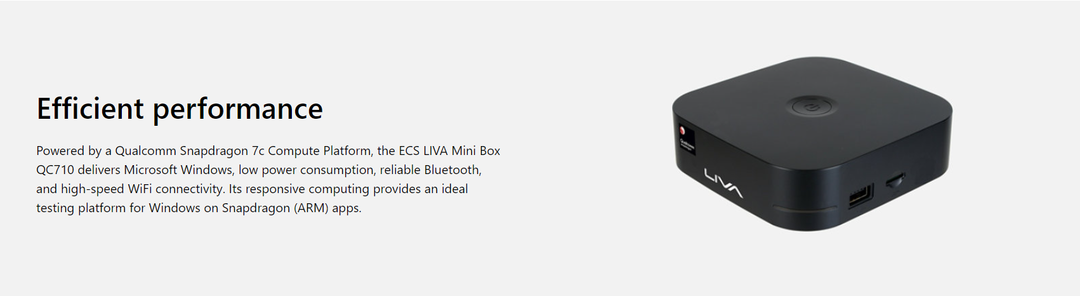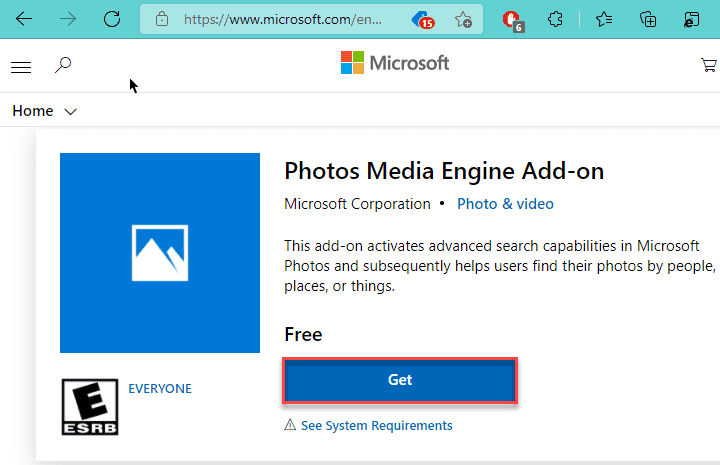Pour trouver le bon pilote compatible avec votre ordinateur portable, la première étape consiste à trouver le bon numéro de modèle de votre ordinateur portable, puis vous pouvez télécharger le pilote correspondant sur le site Web de votre fabricant. Tous les fabricants d'ordinateurs portables fournissent des pilotes pertinents pour votre ordinateur portable.
Étape 1 - Trouver le numéro de modèle (Exemple – dell inspiron 4457, hp pavilion x360, etc.) ou le numéro de série de votre ordinateur portable. Le numéro de modèle est écrit à l'arrière de l'ordinateur portable sur un autocollant ou vous pouvez trouver le numéro de modèle écrit dans le compartiment de la batterie de l'ordinateur portable. Vous pouvez également trouver le numéro de modèle via l'invite de commande.
- Ouvert invite de commande en tant qu'administrateur
- Maintenant, exécutez la commande -
wmic csproduct obtenir le nom, le numéro d'identification
- Vous obtiendrez le numéro de modèle et le numéro de série comme résultat.

Étape 2 - Maintenant, allez télécharger le pilote approprié à partir des pages de téléchargement de pilotes de différents fabricants.
Vous trouverez ci-dessous quelques fabricants d'ordinateurs portables célèbres et leurs pages de ressources de pilotes.
- Pilotes Dell
- Pilotes HP
- Pilotes ASUS
- Pilotes Acer
- Pilotes Lenovo/IBM
Étape 3 – Enfin, installez le pilote sur votre système.
Méthode alternative - Recherche du pilote pertinent via le Gestionnaire de périphériques
Étape 1 - Appuyez sur Windows + X et cliquez sur le gestionnaire de périphériques pour ouvrir le gestionnaire de périphériques.
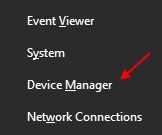
Étape 2 - Maintenant, double-cliquez sur le nom du pilote que vous souhaitez télécharger.
Étape 3 -Maintenant, cliquez sur des détails languette.
Étape 4 – Maintenant, choisissez Identifiant du matériel dans la liste déroulante des propriétés.
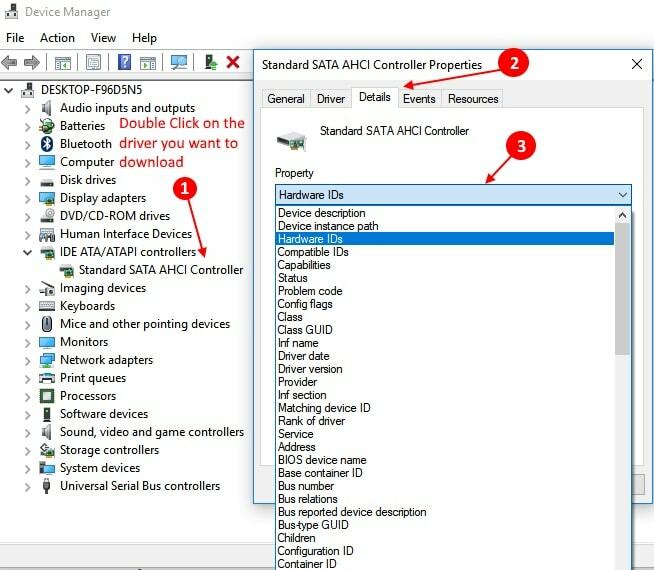
Étape 5 - Maintenant, faites un clic droit et copiez l'identifiant matériel le plus élevé.
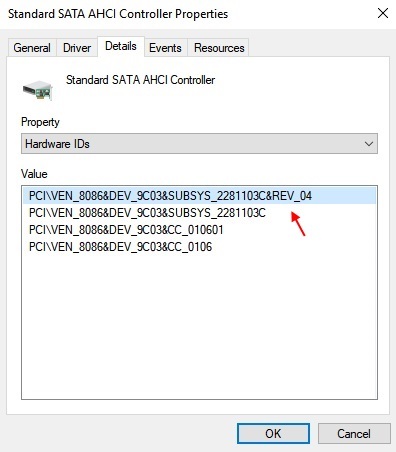
Étape 6 - Maintenant, effectuez une recherche sur Google en tant que identifiant matériel windows 10.
Par exemple, si mon identifiant matériel dans ce cas est PCI\VEN_8086&DEV_0153&SUBSYS_05891028.
Alors je vais faire une recherche sur google car PCI\VEN_8086&DEV_0153&SUBSYS_05891028 Windows 10
De cette façon, je peux trouver le lien de téléchargement du pilote pertinent dans Google.